কিন্ডল থেকে কিভাবে প্রিন্ট করবেন (ছবি সহ বিস্তারিত ধাপ)

যদিও কিন্ডল ই-কালি স্ক্রিনটি কাগজের মতো দেখায়, এটি আসল কাগজ নয়। আমাদের মাঝে মাঝে কিন্ডল ইবুকের মুদ্রিত সংস্করণের প্রয়োজন হয় - এটিতে কিছু আঁকতে বা অন্যান্য জিনিস করতে। এই পোস্টে, আমরা আপনাকে গাইড করব কিভাবে কিন্ডল থেকে মুদ্রণ ম্যাক এবং উইন্ডোজে। দুটি প্রধান ধাপ আছে. প্রথমত, আপনাকে কিন্ডল ইবুকের ডিআরএম সরাতে হবে এবং দ্বিতীয়ত, আপনি সহজেই ফাইলটি মুদ্রণ করতে পারেন।
মুদ্রণের আগে: কিন্ডল ইবুক ডিআরএম সুরক্ষা সরান
পদ্ধতি 1: পিসি/ম্যাকের জন্য কিন্ডল থেকে ডিআরএম সুরক্ষা সরান
দ্রষ্টব্য: এই পদ্ধতিটি Apple এর macOS 10.15 এর জন্য কাজ করে না, তবে পদ্ধতি 2 করে। আপনি সেই অংশে ঝাঁপ দিতে পারেন।
ধাপ 1. একটি কিন্ডল ডিআরএম রিমুভাল সফটওয়্যার ডাউনলোড করুন
ডাউনলোড করে ইন্সটল করুন
ইপুবর আলটিমেট
আপনার উইন্ডোজ বা ম্যাকে। এটি কিন্ডল ডেস্কটপ বা কিন্ডল ই-রিডার থেকে কিন্ডল ডিআরএম অপসারণ করতে সক্ষম মাত্র একটি ক্লিকে।
বিনামূল্যে ডাউনলোড
বিনামূল্যে ডাউনলোড
ধাপ 2. পিসি/ম্যাকের জন্য কিন্ডল ডাউনলোড করুন
Kindle Desktop v1.24 বা তার আগের ডাউনলোড এবং ইনস্টল করুন। আপনার কম্পিউটারে Kindle Desktop v1.25 ইনস্টল করা থাকলে, আপনাকে এটিকে ডাউনগ্রেড করতে হবে, কারণ, এই মুহুর্তে, পিসি/ম্যাক v1.25 বা তার উপরে ডাউনলোড করা কিন্ডল বইগুলিকে ডিক্রিপ্ট করার কোনো উপায় নেই৷
পিসি সংস্করণ 1.24 এর জন্য কিন্ডল ডাউনলোড করুন
ম্যাক সংস্করণ 1.23 এর জন্য কিন্ডল ডাউনলোড করুন
ধাপ 3. পিসি/ম্যাকের জন্য কিন্ডলে কিন্ডল বই ডাউনলোড করুন
আপনি যে কিন্ডল বইটি মুদ্রণ করতে চান তার ডান-ক্লিক করুন এবং "ডাউনলোড করুন" নির্বাচন করুন।

ধাপ 4. কিন্ডল বইকে সাধারণ PDF ফাইলে রূপান্তর করুন
লঞ্চ ইপুবর আলটিমেট এবং "কিন্ডল" ট্যাবে যান। এখানে আপনি ডাউনলোড করা সব বই দেখতে পারবেন। ডিক্রিপশনের জন্য বইগুলিকে বাম ফলক থেকে ডান ফলকে টেনে আনুন৷ এবং তারপর, আউটপুট ফর্ম্যাট হিসাবে PDF নির্বাচন করতে ড্রপডাউন বোতামে ক্লিক করুন। এখন আপনাকে শুধু "কনভার্ট টু পিডিএফ" চাপতে হবে।

পদ্ধতি 2: কিন্ডল ক্লাউড রিডার থেকে ডিআরএম সুরক্ষা সরান
ধাপ 1. একটি কিন্ডল ক্লাউড রিডার কনভার্টার ডাউনলোড করুন
কিন্ডল ক্লাউড রিডার আপনাকে ওয়েব ব্রাউজারে কিন্ডল বই পড়তে এবং ডাউনলোড করতে দেয়। কেসিআর কনভার্টার কিন্ডল ক্লাউড রিডার থেকে ডাউনলোড করা কিন্ডল বইগুলির DRM সুরক্ষা অপসারণ করা।
তাই প্রথমে, আপনি KCR কনভার্টার ডাউনলোড এবং ইনস্টল করতে যাচ্ছেন। এটি সর্বশেষ কিন্ডল ডিক্রিপশন প্রযুক্তির সাথে আসে এবং সর্বশেষ ম্যাকওএস এবং উইন্ডোজ ওএসের সাথে সম্পূর্ণ সামঞ্জস্যপূর্ণ।
বিনামূল্যে ডাউনলোড
বিনামূল্যে ডাউনলোড
ধাপ 2. কিন্ডল ক্লাউড রিডার ক্রোম প্লাগইন ইনস্টল করুন
ক্লিক করুন এই লিঙ্ক অ্যামাজন অফিসিয়ালের কিন্ডল ক্লাউড রিডার ক্রোম এক্সটেনশন ইনস্টল করতে। কেন ক্রোম? কারণ KCR Converter গুগল ক্রোমের কিন্ডল ক্লাউড রিডার থেকে ডাউনলোড করা বই বের করতে পারে। অন্যান্য ব্রাউজার, যেমন Safari, Firefox, ইত্যাদি সমর্থিত নয়। এই প্লাগইন ছাড়া, আপনি Chrome এ Kindle বই ডাউনলোড করতে পারবেন না।
ধাপ 3. কিন্ডল ক্লাউড রিডারে যান এবং কিন্ডল বই ডাউনলোড করুন
যান https://read.amazon.com/ , আপনি যে কিন্ডল বইটি মুদ্রণ করতে চান সেটি নির্বাচন করুন, তারপরে ডান-ক্লিক করুন এবং "ডাউনলোড এবং পিন বুক" এ আলতো চাপুন৷ ডাউনলোড করা বইয়ের নিচে একটি সবুজ অঙ্কন পিন আইকন থাকবে। দ্রষ্টব্য: কিন্ডল ক্লাউড রিডারের URL প্রতিটি দেশে আলাদা। পড়ুন কিন্ডল ক্লাউড রিডার 10টি দেশে খোলে আপনি যদি আপনার দেশের কিন্ডল ক্লাউড রিডার অ্যাক্সেস করতে না জানেন।

ধাপ 4. কিন্ডল বইকে রূপান্তর করতে KCR কনভার্টার চালু করুন
KCR কনভার্টার চালু করুন। আপনি কিন্ডল ক্লাউড রিডারে ডাউনলোড করেছেন এমন সমস্ত কিন্ডল বই এখানে সিঙ্ক হবে। আপনাকে শুধুমাত্র বইয়ের সামনের বাক্সে টিক দিতে হবে এবং নীচের রূপান্তর বোতামে ক্লিক করতে হবে।
- উইন্ডোজে
“EPUB-এ রূপান্তর করুন”-এ ক্লিক করুন (সমাপ্ত হওয়ার পরে, আপনি EPUB-কে PDF-এ রূপান্তর করার জন্য একটি বিনামূল্যের ই-বুক রূপান্তরকারী খুঁজে পেতে পারেন, আপনি এই ধরনের অনেক টুল অনলাইনে পাবেন)।

- ম্যাকে
"কনভার্ট টু পিডিএফ" এ ক্লিক করুন।

রূপান্তরিত কিন্ডল ইবুকগুলি মুদ্রণ করুন
এখন আপনি ইতিমধ্যেই নিয়মিত ফাইল ফরম্যাটে ডিআরএম-মুক্ত কিন্ডল বই পেয়েছেন। PDF Kindle বইটি প্রিন্ট করার সবচেয়ে সহজ উপায় হল এটি একটি ওয়েব ব্রাউজারে খুলুন এবং তারপরে টিপুন Ctrl+P (বা কমান্ড+পি ম্যাকের জন্য) বর্তমান নথি মুদ্রণ করতে।

আপনি যদি রূপান্তরিত কিন্ডল বইটি আরও সম্পাদনা করতে চান, আমরা PDFelement সুপারিশ করি। এটি একটি উচ্চ-রেটেড পেশাদার পিডিএফ সম্পাদক, যা অবাঞ্ছিত পৃষ্ঠাগুলি দ্রুত মুছে ফেলতে পারে, অনেক সম্পাদনার কাজ করতে পারে এবং বইটি মুদ্রণ করতে পারে। আপনি এখানে বিনামূল্যে ট্রায়াল ডাউনলোড করতে পারেন.
বিনামূল্যে ডাউনলোড
বিনামূল্যে ডাউনলোড
সফ্টওয়্যার স্ক্রিনশট:

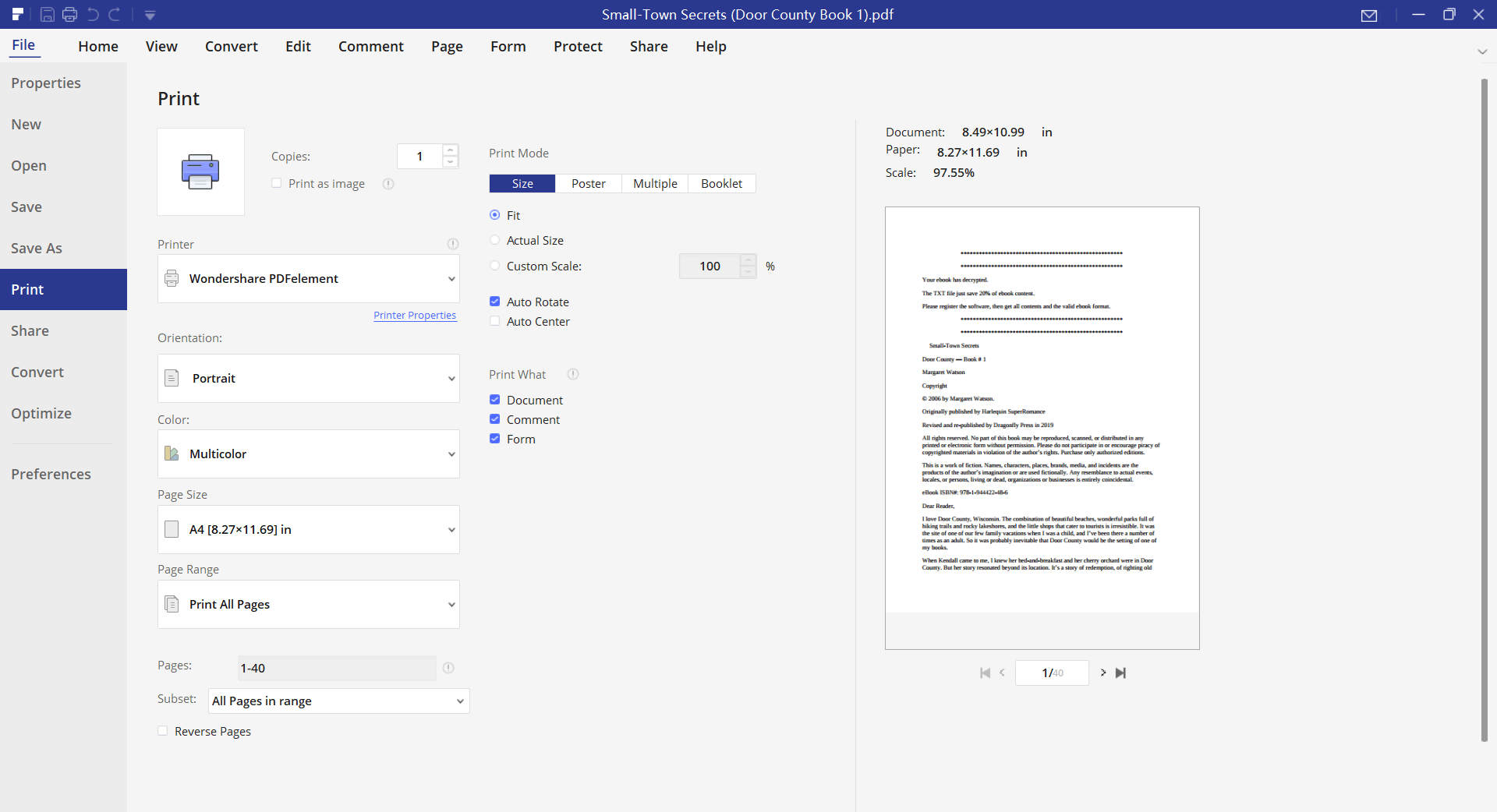
যতক্ষণ না আপনি সুরক্ষিত কিন্ডল বইটিকে একটি সাধারণ নথিতে পরিণত করবেন, এটি কিন্ডল থেকে মুদ্রণ করা খুব সহজ।


